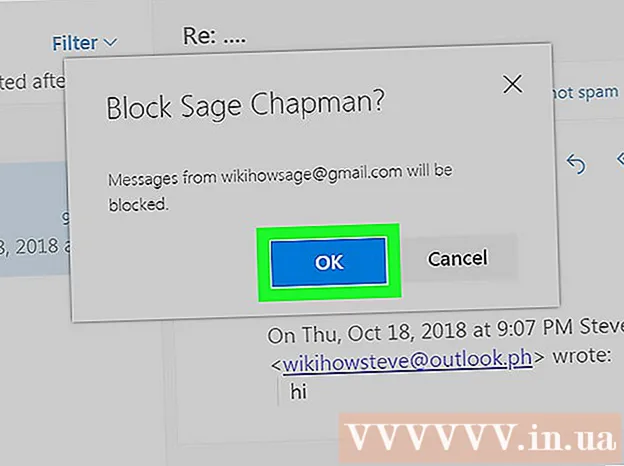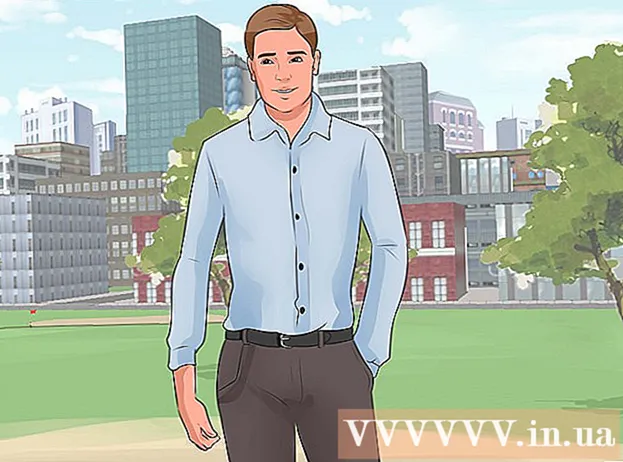Autor:
Janice Evans
Data De Criação:
25 Julho 2021
Data De Atualização:
1 Julho 2024

Contente
Este artigo mostrará como adicionar paradas ao longo do seu percurso, como postos de gasolina e restaurantes, no aplicativo Mapas do seu iPhone.
Passos
Parte 1 de 2: obter direções
 1 Inicie o aplicativo Maps. Clique no ícone do mapa em sua área de trabalho.
1 Inicie o aplicativo Maps. Clique no ícone do mapa em sua área de trabalho. 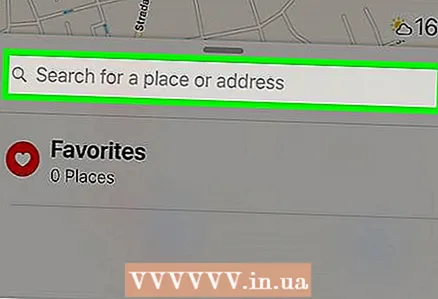 2 Toque na caixa de pesquisa na parte inferior do mapa.
2 Toque na caixa de pesquisa na parte inferior do mapa. 3 Digite seu destino.
3 Digite seu destino.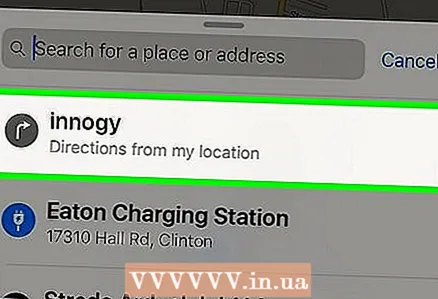 4 Selecione seu destino nos resultados abaixo do campo de pesquisa.
4 Selecione seu destino nos resultados abaixo do campo de pesquisa.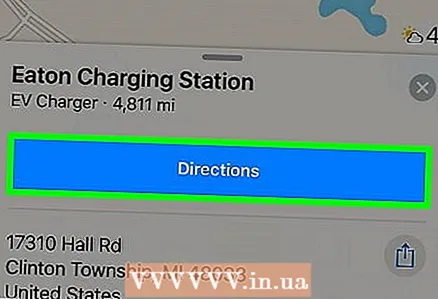 5 Toque em Rotas.
5 Toque em Rotas.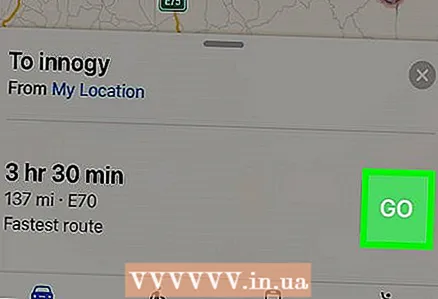 6 Toque em Avançar ao lado da rota desejada. O mapa exibe o ponto de partida da rota e o primeiro conjunto de direções.
6 Toque em Avançar ao lado da rota desejada. O mapa exibe o ponto de partida da rota e o primeiro conjunto de direções.
Parte 2 de 2: Adicionar paradas
 1 Toque na parte inferior da tela. Um menu é exibido com informações básicas da rota, como distância, tempo de viagem e tempo estimado de chegada.
1 Toque na parte inferior da tela. Um menu é exibido com informações básicas da rota, como distância, tempo de viagem e tempo estimado de chegada. 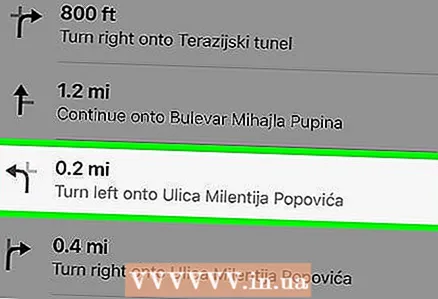 2 Selecione uma categoria de parada. Dependendo do local e da hora do dia, ícones de postos de gasolina, restaurantes, cafés e outros locais serão exibidos na tela. Uma lista dos lugares mais próximos correspondentes à categoria selecionada aparecerá no mapa.
2 Selecione uma categoria de parada. Dependendo do local e da hora do dia, ícones de postos de gasolina, restaurantes, cafés e outros locais serão exibidos na tela. Uma lista dos lugares mais próximos correspondentes à categoria selecionada aparecerá no mapa. - No momento, você não pode adicionar suas próprias paradas ou destinos adicionais à sua rota. Se sua rota envolver várias paradas, você terá que traçar uma nova rota para cada uma delas.
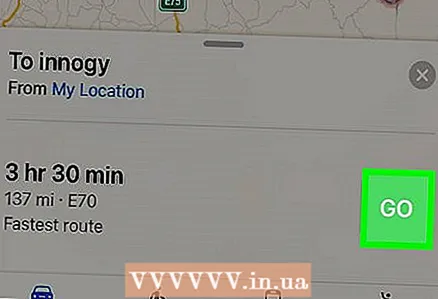 3 Toque em Avançar ao lado da parada desejada. O mapa exibe a nova rota para o destino e o primeiro conjunto de direções.
3 Toque em Avançar ao lado da parada desejada. O mapa exibe a nova rota para o destino e o primeiro conjunto de direções. - Para retomar a rota original, toque em Retomar rota na parte superior da tela.